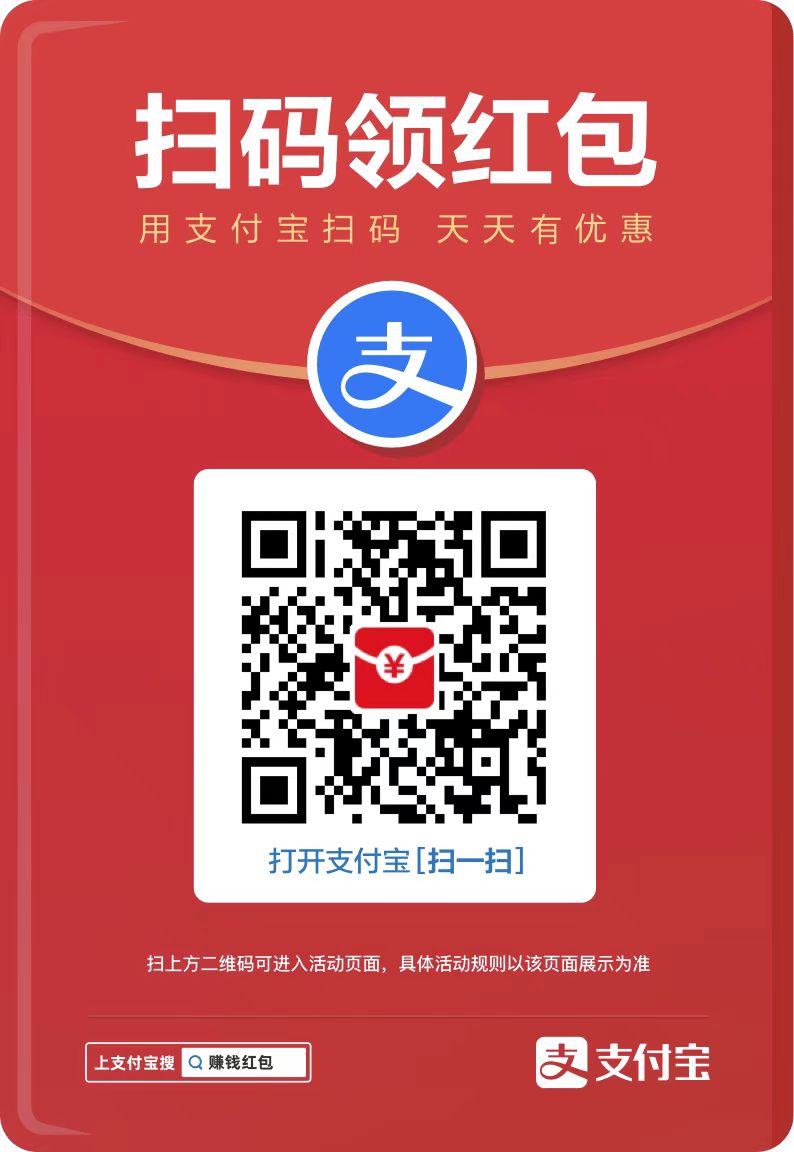您现在的位置是:网站首页> 编程资料编程资料
教你把图片添加到Dreamweaver工程中_Dreamweaver教程_网页制作_
![]() 2021-09-11
941人已围观
2021-09-11
941人已围观
简介 1、打开Dreamweaver软件。如果你电脑里没有Dreamweaver软件的话 请点击:Dreamweaver v8.0 简体中文版(附注册机+8.02补丁):http://www.jb51.net/softs/243.html 2、点击HTML。 3、创建一个新工程。 4、鼠标放到两个<body>里面。(先准备好图片,下面现场
1、打开Dreamweaver软件。如果你电脑里没有Dreamweaver软件的话 请点击:Dreamweaver v8.0 简体中文版(附注册机+8.02补丁):https://www.jb51.net/softs/243.html

2、点击HTML。

3、创建一个新工程。
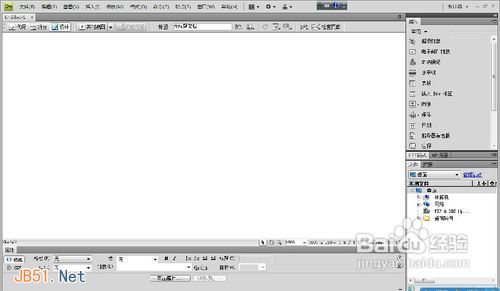
4、鼠标放到两个
里面。(先准备好图片,下面现场下载图片)
5、百度一下你想添加到工程里的图片
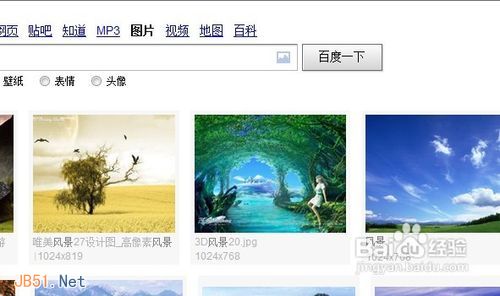
6、点击下载。

7、图片处理一下,大小,水印等,处理到自己想要的效果。
8、 9
9
回到工程里,刚才那个界面,点击“插入”,选择“图像”。

10、会弹出选择图片窗口。点击“确定”。

11、浏览选择你的图片,右侧可以看到预览,点击“确定”。

12 、弹窗,点击“确定”。

13、浏览找到图片。

14、选中图片,并点击“确定”。

15 、详细说明里就会有图片的路径。点击“确定”。
16、
17、在弹窗中点击“确定”。

18、之后就可以看到,图片已经添加进来了。效果如下:
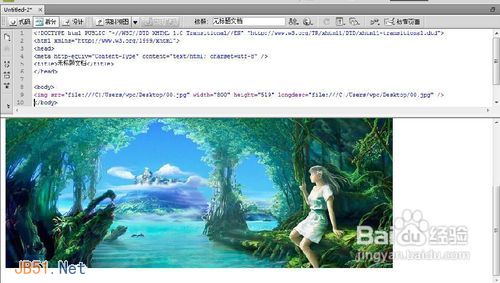
注意事项
图片大小可以在工程外面设置,也可以在里面设置。简单初级教程,其他问题请继续关注,提问。
相关内容
- 在Dreamweaver制作可拖动表格效果_Dreamweaver教程_网页制作_
- dreamweaver怎么制作网页折叠菜单效果通过层的显示和隐藏来实现_Dreamweaver教程_网页制作_
- DreamWeaver操作技巧大全(16条技能)_Dreamweaver教程_网页制作_
- 如何在Dreamweaver cs6 中设置默认文档格式为html5_Dreamweaver教程_网页制作_
- Dreamweaver临时文件工作原理介绍_Dreamweaver教程_网页制作_
- Dreamweaver、Notepad++ 代码配色(提高自身代码阅读能力)_Dreamweaver教程_网页制作_
- Dreamweaver代码视图字体更改(让dreamweaver代码更漂亮)_Dreamweaver教程_网页制作_
- Dreamweaver cs6官方中文版安装步骤详细图解_Dreamweaver教程_网页制作_
- 让Dreamweaver支持cshtml、phtml等其他文件类型的设置方法_Dreamweaver教程_网页制作_
- 使用DW正则表达式批量替换实例介绍_Dreamweaver教程_网页制作_